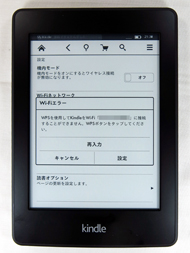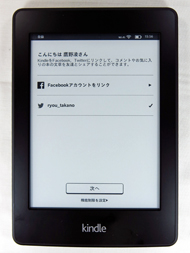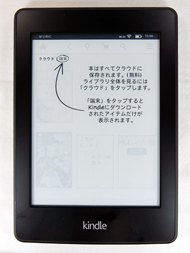Amazonの新型電子書籍リーダー「Kindle Paperwhite 2013年モデル」を使ってみた(1/2 ページ)
読書をするのであればこの端末が一番適している——Amazonが自信を持って送り出した「Kindle Paperwhite」2013年モデル。前モデルや競合製品との違いを動画を交えてリポート。
10月22日に発売された、Amazonの新型電子書籍リーダー「Kindle Paperwhite」2013年モデル。新プロセッサの搭載や新ディスプレイの採用で前モデル比で25%の高速化のほか、内蔵LEDライトの改善、日本向けには内蔵メモリが4Gバイトと、さまざまな改良がなされている。本稿では2013年モデルの使用感と、2012年モデルや競合製品との違いをリポートする。
なお、ストアについては「これでもう迷わない、電子書店完全ガイド――Kindleストア」で詳細に解説しているが、2012年10月25日のオープン直後の状況で書いた記事だということをあらかじめお断りしておく。こちらも2013年版を近日更新予定だ。
Kindle Paperwhite 2013年モデルは、Amazonで9980円で販売されている。これは、2012年モデルの発売当時より2000円高く、ソニーのPRS-T3Sと同じ価格だ。当時より円安になっていること、内蔵メモリが4Gバイトに増えていることなどを考えると、ある程度致し方ない部分であろう。ただし、ニューモデル発売記念のキャンペーンで、11月30日までに購入すると1980円分のKindle本用クーポンが付いてくる。
付属物と本体外観
ガイド類を除くと、付属しているのはUSBケーブルのみ。これは2012年モデルの時と変わっていない。
2012年モデルと寸法は全く同じなので、前面から見分けるのは困難だが、背面ロゴが2012年モデルは「kindle」だったが、2013年モデルは「amazon」になった。
電源ボタンとmicroUSB端子のある底部以外は全て平らだ。配置も2012年モデルから変わっていない。
先代・ライバル機とスペックを比較してみた
Kindle Paperwhite 2013年モデルの比較対象とすべきは、同じ年に発売される同じ世代のモデルで、10月4日に発売されたソニー「PRS-T3S」と、12月初旬に発売される「kobo Aura」ということになるだろう。本稿執筆時点ではkobo Auraは未発売のため、実機での比較は行えないが、スペックを比較したものは以下の表となる。
| 端末 | Kindle Paperwhite 2013年モデル | Kindle Paperwhite 2012年モデル | PRS-T3S(カバー未装着) | kobo Aura(国内未発売) |
|---|---|---|---|---|
| 幅 | 117ミリ | 117ミリ | 107ミリ | 114ミリ |
| 奥行き | 169ミリ | 169ミリ | 160.5ミリ | 150ミリ |
| 厚さ | 9.1ミリ | 9.1ミリ | 9.5ミリ | 8.1ミリ |
| 重さ | 206グラム | 213グラム | 160グラム | 174グラム |
| ディスプレイ | 6型Carta電子ペーパー16階調グレースケール | 6型Pearl電子ペーパー 16階調グレースケール | 6型Pearl電子ペーパー 16階調グレースケール | 6型Pearl電子ペーパー16階調グレースケール |
| 解像度 | 758×1024 | 758×1024 | 758×1024 | 758×1024 |
| ライト | 内蔵型LEDライト | 内蔵型LEDライト | なし(別売カバー) | 内蔵型LEDライト |
| 内蔵メモリ | 4Gバイト | 2Gバイト | 2Gバイト | 4Gバイト |
| 使用可能領域 | 3.1Gバイト | 1.25Gバイト | 1.2Gバイト | 3Gバイト |
| 外部記憶装置 | なし | なし | microSD/SDHC(最大32Gバイト) | microSD/SDHC(最大32Gバイト) |
| 通信方式 | IEEE 802.11b/g/n | IEEE 802.11b/g/n | IEEE 802.11b/g/n | IEEE 802.11b/g/n |
| バッテリー持続時間(メーカー公称) | 最長8週間(明るさ設定10、Wi-Fiオフで1日30分) | 最長8週間(明るさ設定10、Wi-Fiオフで1日30分) | 最長2カ月(Wi-Fiオフで1日30分) | 最長8週間(ライトオフ、Wi-Fiオフで1分1ページを1日30ページ) |
| 対応ファイル形式(電子書籍) | AZW3、TXT、PDF、MOBI、PRC(HTML、DOC、DOCXは変換して対応) | AZW3、TXT、PDF、MOBI、PRC(HTML、DOC、DOCXは変換して対応) | .mnh、XMDF、.book、EPUB(日本語は一部対応)、PDF、TXT | EPUB、PDF(koboイーブックストアで販売しているものに限る)、HTML、MOBI |
| 対応ファイル形式(画像) | JPEG、GIF、PNG、BMP(いずれも変換して対応) | JPEG、GIF、PNG、BMP(いずれも変換して対応) | JPEG、GIF、PNG、BMP | JPEG、GIF、PNG、BMP、TIFF、CBZ、CBR |
| 販売価格 | 9980円(11月30日まで1980円分のクーポン付与) | 7980円 | 9980円(別売ライト付きカバー4780円) | 1万2800円(予約特典としてポイント10%還元、純正ケース付き) |
並べてみると、Kindle PaperwhiteはPRS-T3Sより一回り大きいことがよく分かる。また、標準状態の軽量性ではPRS-T3Sが群を抜いている。Kindle Paperwhite 2013年モデルもわずかに軽量化が図られているが、2012年モデルと比べてみてもその違いはほとんど感じられない。一方、PRS-T3Sとは46グラムの差があるので、かなりの違いを体感できる。
また、Kindle Paperwhite 2013年モデルの内蔵メモリは4Gバイトに拡張された。ファイルサイズの大きいコミックなどを読む人には嬉しい改良点だろう。ただし、PRS-T3Sとkobo AuraはmicroSDカードスロットで最大32Gバイト拡張できるが、Kindle Paperwhiteは外部記憶装置に対応していない。代替としてKindleストアで購入したもの以外のファイルを保存できる「パーソナル・ドキュメント」というオンラインストレージが用意されているが、容量は最大5Gバイトとなっており、いわゆる「自炊」用の端末としては、若干心もとない。
解像度はいずれも758×1024ドットで、この点について差はない。あとは、Kindle Paperwhite 2013年モデルが採用した新型のCartaディスプレイによる画面切り替え速度や、PRS-T3Sの優位点であるリフレッシュ頻度などが違いということになる。kobo Auraはフラットパネルを採用している点が他と大きく異なるが、評価は発売後に行いたい。
Wi-Fi設定だけですぐに使える
Amazonで注文した端末なので、Wi-Fiの設定をしたらAmazonアカウントのID・パスワードを入力することなく筆者の名前が表示された。何度も体験しているとこれが当たり前のように感じてしまうが、他社の端末では必ずID・パスワードの入力が必要なことを思うと、初期段階でのハードルの低さは頭ひとつ飛び抜けている。
なお、Wi-Fiの設定はWPSワンプッシュボタン方式による登録に対応しているので、SSIDやパスワードの入力は不要のはずだが、筆者のルーターではエラーが出てしまい、パスワード入力しなければならなかった。また、Wi-Fi設定がいきなり消えてしまう現象が2日間で2回発生した(筆者のルーターとの相性問題かもしれない)。
Wi-Fi設定後に表示されるチュートリアルは全13画面。実際に操作しながら先に進む形になっているので、初めて使う人でも簡単に理解できるだろう。冗長になるため、ここでは省略する。
Copyright © ITmedia, Inc. All Rights Reserved.
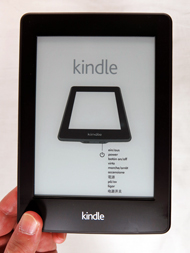
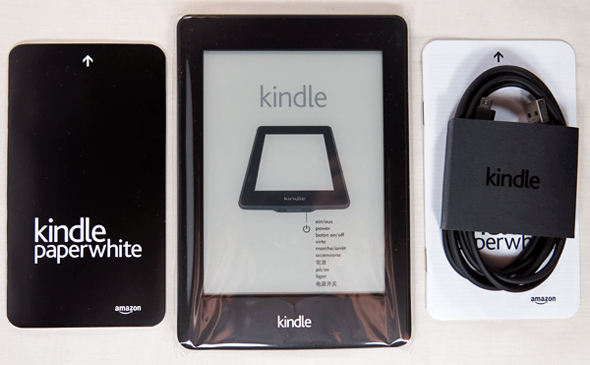
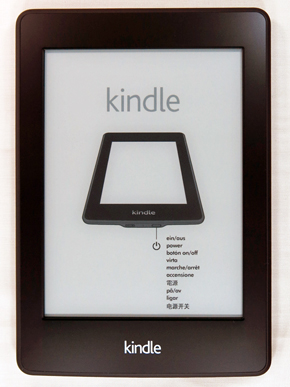





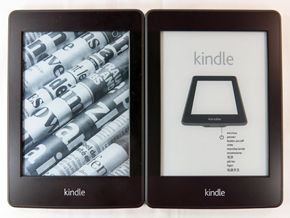





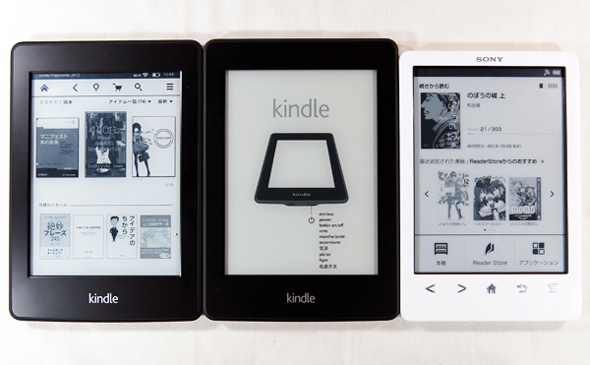


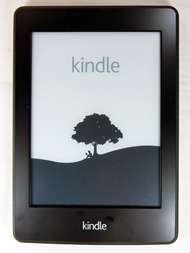
![言語を選択して[次へ]](https://image.itmedia.co.jp/ebook/articles/1310/28/tnfig021.jpg)
![[はじめましょう>]をタップでWi-Fi設定画面になる](https://image.itmedia.co.jp/ebook/articles/1310/28/tnfig023.jpg)
![[Wi-Fiに接続]から設定](https://image.itmedia.co.jp/ebook/articles/1310/28/tnfig024.jpg)